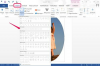En skärmdump är en bild som visar exakt vad som visades på din datorskärm när den togs. Du kan konvertera en skärmdump eller någon annan bild till en .jpg (eller "JPEG") för att komprimera en fil eller minska en bilds filstorlek. Du kan också behöva konvertera en skärmdump till en .jpg för att ladda upp din bild till en webbplats eller anslagstavla. Du kan använda Microsofts kostnadsfria Paint-program, som ingår på datorer gratis, eller de flesta andra grafikprogram för att konvertera en skärmdump till en .jpg.
Steg 1
Leta reda på bilden som du vill ta med hjälp av skärmbildsfunktionen.
Dagens video
Steg 2
Tryck på "Prt Sc", "Print Screen" eller "PrtScn" på tangentbordet. Du kan behöva trycka på "Fn"-tangenten och utskriftsskärmtangenten samtidigt för att ta skärmdumpen, om det krävs av ditt specifika tangentbord.
Steg 3
Tryck på "Start"-knappen i det nedre vänstra hörnet av skärmen, skriv "mspaint" i sökfältet längst ner och tryck på "Enter"-tangenten på ditt tangentbord. Om det inte finns något sökfält längst ner på Start-menyn, klicka på "Kör" längst ned, skriv "mspaint" och tryck på "Enter" på ditt tangentbord. Microsoft Paint-programmet kommer att starta.
Steg 4
Tryck på tangenterna "CTRL" och "V" på tangentbordet samtidigt. Detta kommer att klistra in din skärmdump i Paint.
Steg 5
Klicka på "Arkiv" på vänster sida och "Spara som..." Om din version av Paint inte har Arkiv-menyn, klicka på den blå knappen med bilden av ett papper på den vänstra sidan och klicka på "Spara Som..."
Steg 6
Klicka på en plats för .jpg-bilden på den vänstra panelen. Dubbelklicka på alla mappar du vill placera den i från huvudpanelen, om det behövs. Klicka på rullgardinsmenyn "Spara som typ" längst ner och välj "JPG (.jpg, .jpeg)" alternativet. Klicka på knappen "Spara" längst ned. Din skärmdump sparas nu som en .jpg-bild.